Hoy explicaré como instalar Ubuntu en nuestro sistema. En este caso será la distribución Ubuntu 11.10
Daré por hecho que grabar una imagen ISO, ya sabréis hacerlo, así que ese paso lo omitiré (más adelante publicaré una mini-guía de como grabar una imagen ISO en un pendrive)
Lo primero que tenemos que hacer es acceder al Setup de la BIOS, para que así arranque nuestro CD de instalación una vez que encendamos el PC.
Para entrar en el Setup de la BIOS pulsaremos Supr, F12,F11 o lo que indique el fabricante de la placa base.
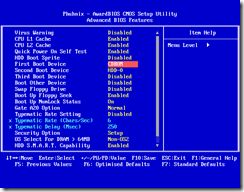 Dentro del Setup de la BIOS buscaremos la opción Advance Bios Features y pulsamos ENTER sobre esta opción.
Dentro del Setup de la BIOS buscaremos la opción Advance Bios Features y pulsamos ENTER sobre esta opción.
Seleccionaremos lo siguiente:
- First Boot Device – CDROM
- Second Boot Device – HDD-0
Volvemos al menú anterior y seleccionamos Save & Exit Setup y aceptamos con Y/ENTER para aplicar los cambios.
NOTA: La configuración del Setup puede cambiar de uno a otro. En otras BIOS la secuencia de arranque está en la sección Boot Secuence en vez de encontrarse incluida en Advance Bios Features.
Y ahora comenzaremos a preparar nuestro disco duro para instalarlo:
Primer paso, con el cd previamente dentro del lector, procedemos a elegir el idioma, en este caso por ser español, lo selecciono. El entorno cambia entonces a nuestro idioma.
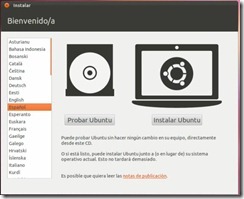
Ahora si, clickamos en Instalar Ubuntu
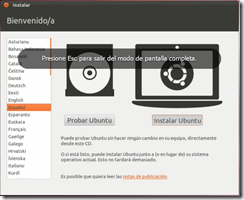
En la siguiente pantalla, nos dará a elegir si queremos descargar e instalar las actualizaciones, este proceso hará que la instalación se pueda demorar por bastante tiempo si no disponemos de una muy buena conexión.
Yo sí seleccionaría la siguiente opción –> Instalar software de terceros, sirve para descargar plugins y códecs de audio y vídeo así nos ahorraremos tiempo en buscar e instalar luego.

Ahora llega el paso de formatear/particionar el disco duro, yo recomiendo hacerlo automáticamente –> Seleccionamos Instalar Ubuntu junto a ellos,si disponemos de Windows, para que podamos utilizar los dos sistemas, para ello deberemos contar con una partición de al menos 30 Gbytes de espacio disponible sólo para Ubuntu.
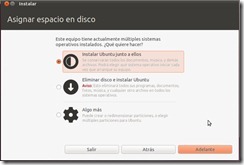
Ya estaremos a un paso de comenzar el formateo/copiado de archivos, en la siguiente pantalla seleccionaremos el disco donde vamos a instalar Ubuntu, compartido con Windows 7 en este caso.

Seleccionamos la opción –> Instalar ahora y comenzará la instalación.
Lo siguiente que nos preguntará durante el copiado de archivos, es nuestra ubicación y el lenguaje del teclado.
Y lo último es nuestro nombre de usuario, y una contraseña, habrá que escribirlo todo en minúsculas.
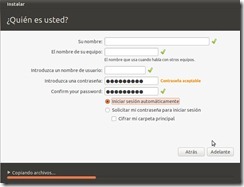
Y ya está! Esperamos a que se complete y nos pida reiniciar y ya podremos disfrutar de nuestro Ubuntu!
Espero que os haya servido , y ya sabes! si quieres estar actualizado a las novedades del blog suscríbete! Gracias!!

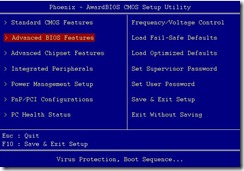
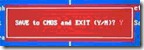
Hola; me ha gustado mucho el minitutorial que has puesto en tu bloc. Es muy entendible y parece que es fácil la instalación. Yo hace tiempo que me planteo cambiar de SO y nunca me he atrevido a dar el paso, por temor a no saber manejarme con el. Lo que si es cierto es que hay cada vez mas gente, que está migrando y Microsóft parece que poco a poco va quedando relegada por el Soft libre.
ResponderEliminarBueno, gracias otra vez y no dejes de colgar todo lo que puedas acerca de Ubunto.
Un saludo.
Gracias ante todo.
ResponderEliminarEs verdad que cada día es más fácil de manejar cualquier distribución de Linux, y Ubuntu más concretamente.Microsoft seguirá teniendo su mercado,aunque hoy en día se abogue más desde ciertos sectores al software libre.Próximamente colgaré algunas cositas interesantes acerca de Ubuntu.
Un saludo!